아이패드/아이폰에서 유튜브 동영상 넣기 3가지 최고의 방법
유튜브는 전 세계에서 가장 큰 동영상 검색 엔진 중 하나로, 수많은 동영상을 제공하며 사용자들은 이를 감상하고 친구들과 공유할 수 있습니다. 웹 브라우저나 유튜브 앱을 통해 쉽게 시청할 수 있지만, 한 가지 아쉬운 점은 동영상을 직접 다운로드할 수 없다는 것입니다.
안타깝게도 유튜브는 기본적으로 동영상 다운로드 기능을 제공하지 않습니다. 공식적으로 유튜브에서 동영상을 저장하는 방법은 없습니다.
하지만 공식적인 방법은 아니더라도, 몇 가지 방법을 이용하면 유튜브 동영상을 다운로드할 수 있습니다. 이러한 방법들은 대부분의 기기에서 사용할 수 있으며, 아래 가이드에서는 아이폰 또는 아이패드에서 유튜브 동영상을 다운로드하는 방법을 소개합니다.
- 방법 1: Download4.cc로 아이폰/아이패드에서 유튜브 동영상 저장하기
- 방법 2: Documents 5로 아이폰/아이패드에서 유튜브 동영상 저장하기
- 팁: iCareFone으로 유튜브 동영상을 아이폰/아이패드로 옮기는 방법
방법 1: Download4.cc로 아이폰/아이패드에서 유튜브 동영상 저장하기
Download4.cc는 온라인 유튜브 동영상 변환 사이트입니다. 이를 이용하면 유튜브뿐만 아니라 1000개 이상의 사이트에서 원본 화질로 동영상을 다운로드할 수 있습니다.
Download4.cc의 주요 장점은 다음과 같습니다:
- 별도의 앱 설치 없이 브라우저에서 바로 사용할 수 있습니다.
- 아이폰, 아이패드, 안드로이드, PC, Mac 등 어떤 기기에서도 무료로 이용할 수 있습니다.
- 유튜브 동영상을 MP4, MP3 등의 형식으로 HD 품질로 변환할 수 있습니다.
- 100% 무료이며 광고가 없습니다.
유튜브 동영상을 다운로드하려면 먼저 저장하려는 유튜브 동영상을 열고 해당 동영상의 URL을 복사하세요.
그런 다음 브라우저에서 Download4.cc에 접속하여 복사한 URL을 붙여넣고 "다운로드" 버튼을 클릭하세요.

사이트에서 동영상 링크를 분석한 후 영상 및 오디오 정보를 표시합니다. 원하는 형식과 화질을 선택한 뒤 "다운로드" 버튼을 눌러 저장하면 오프라인에서 자유롭게 시청할 수 있습니다.

방법 2: Documents 5로 아이폰/아이패드에서 유튜브 동영상 저장하기
이 방법을 사용하려면 아이폰 또는 아이패드에 앱을 하나 설치해야 합니다. 이 앱을 이용하면 동영상을 기기에 저장한 후, 카메라 롤에 추가하여 언제든 쉽게 다시 볼 수 있습니다.
1. 아이폰 또는 아이패드에서 App Store를 실행하세요. 검색창에서 "Documents 5"를 검색한 후 다운로드 및 설치하세요. 이 앱은 무료로 제공됩니다.
2. 앱 설치가 완료되면 홈 화면에서 Documents 5 앱을 실행하세요. 앱이 실행되면 화면에서 작은 브라우저 아이콘을 찾아 터치하세요.
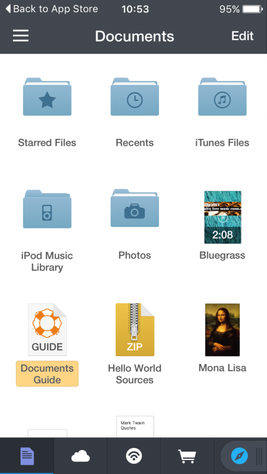
3. 브라우저 모드가 실행되면 주소창에 "savefrom.net"을 입력하고 엔터를 누르세요. 이 사이트에서는 유튜브 동영상을 다운로드할 수 있습니다. 사이트가 열리면 다운로드하려는 유튜브 동영상의 URL을 입력하세요.
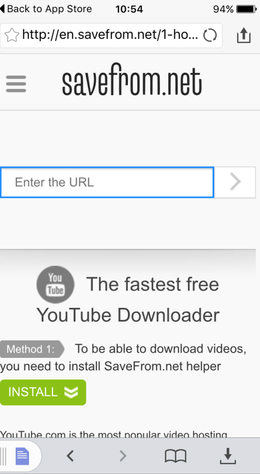
4. URL을 입력하면 화면에 다운로드 버튼이 나타납니다. 이 버튼을 눌러 동영상을 다운로드하고 기기에 저장하세요.
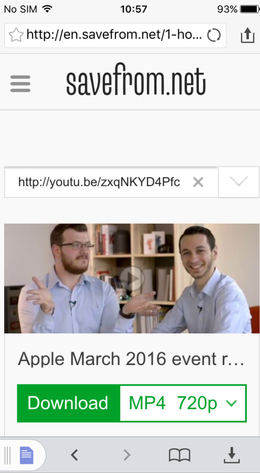
5. 유튜브 동영상이 성공적으로 다운로드되어 기기에 저장되었습니다. 필요하면 카메라 롤로 이동시켜 사진 앱에서 쉽게 확인할 수 있습니다.
팁: iCareFone으로 유튜브 동영상을 아이폰/아이패드로 옮기는 방법
컴퓨터에서 유튜브 동영상을 저장한 후, 아이폰 또는 아이패드로 옮기는 가장 쉬운 방법은 Tenorshare iCareFone을 사용하는 것입니다. 이 프로그램을 이용하면 여러 개의 동영상을 한 번의 클릭으로 빠르게 전송할 수 있습니다.
iCareFone에서 “백업 및 복원” 탭을 선택합니다. 복원 옵션을 선택하고, 최신 백업 파일을 고릅니다. 방금 생성한 백업 파일을 선택하세요.

-
iCloud 데이터를 미리 보기합니다.

-
“기기에 복원” 버튼을 눌러 리셋 없이 iCloud 백업에서 복원을 시작합니다. 프로세스가 완료될 때까지 기다리면 완료됩니다!
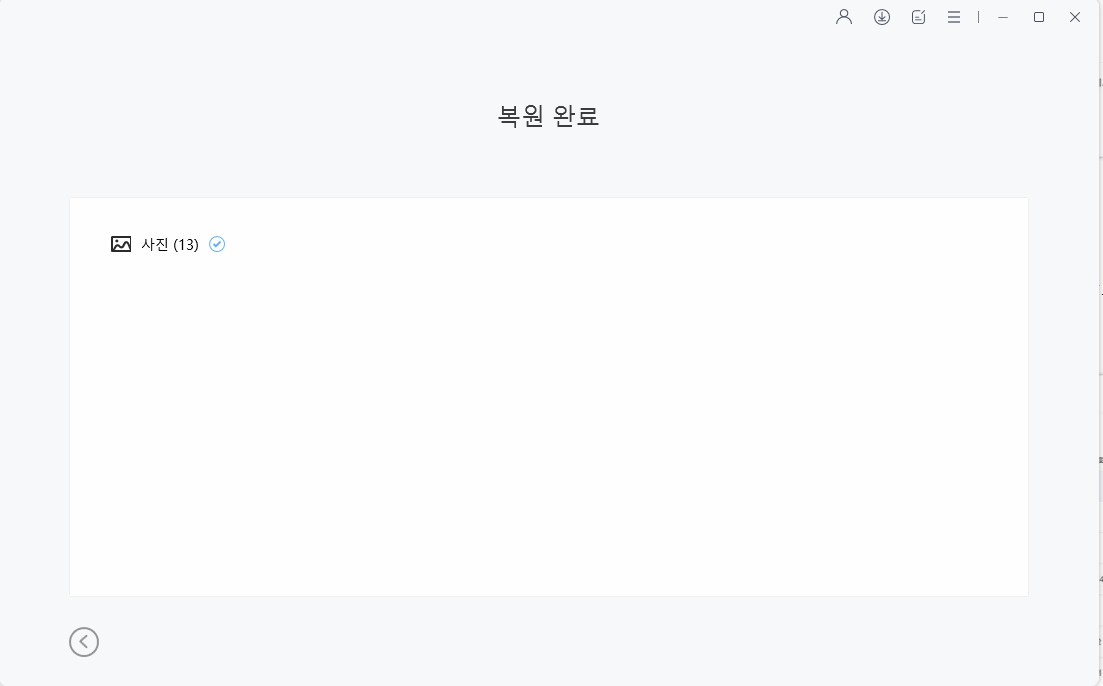
결론
이렇게 하면 아이폰이나 아이패드에서 유튜브 동영상을 저장할 수 있습니다. 하지만 기기에 앱이나 파일을 다운로드하다 보면 원치 않는 정크 파일이 쌓여 저장 공간을 차지하게 되는 경우가 많습니다. 이런 경우, Tenorshare iCareFone을 사용하면 iOS 기기를 효율적으로 관리할 수 있습니다.










